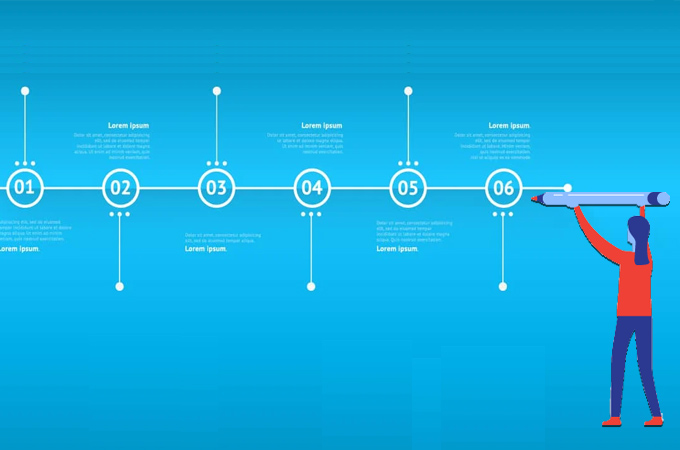
Les timelines sont un outil visuel utilisé pour enregistrer des événements ainsi que les dates et les actions dans l’ordre chronologique. Il affiche également les dates de début et de fin des projets, des livrables, des dépendances et des jalons. Et vous avez besoin de ces éléments pour créer une chronologie précise et atteindre l’objectif de votre projet. En d’autres termes, il est préférable de visualiser votre projet pour comprendre les missions passées, actuelles et futures et atteindre les objectifs de manière ordonnée et en temps opportun. Ici, nous allons fournir un guide pour comment créer une timeline en ligne gratuitement en utilisant un outil de bureau accessible et un programme en ligne gratuit.
Étapes pour créer une timeline en ligne
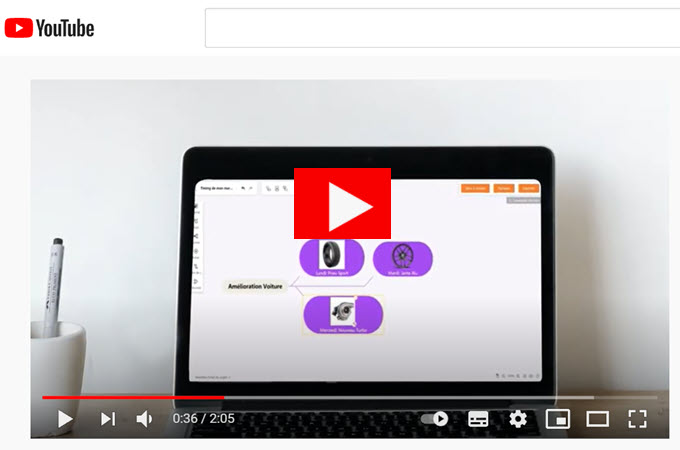
Créer une timeline avec Excel
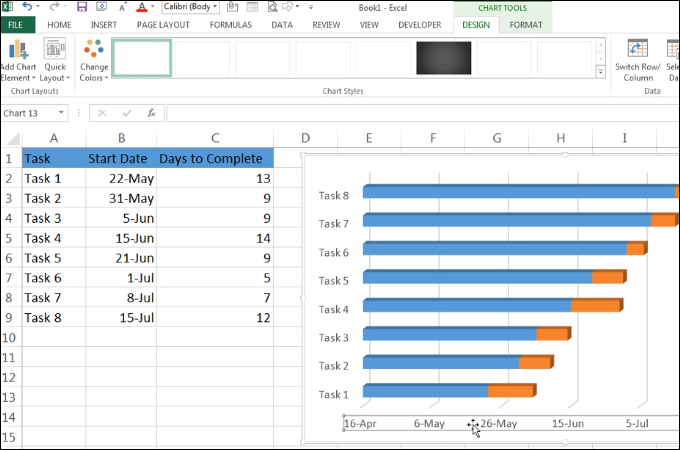
L’une des façons les plus simples de créer une timeline consiste à utiliser Excel. Il prend en charge la fonction SmartArt qui vous permet de créer diverses illustrations pour gérer et présenter des projets. Cependant, cette option n’est disponible que pour les versions 2007 ou ultérieures. En plus de cela, il propose également des modèles de chronologie vous permettant de trouver la conception de la chronologie qui correspond le mieux à vos besoins. Tout ce que vous avez à faire est d’ajouter vos informations au modèle et de modifier le nom et les champs selon vos besoins. Si vous souhaitez apprendre à créer une timeline en ligne, suivez le didacticiel ci-dessous.
- Ouvrez une nouvelle feuille de calcul et accédez à la section « Insérer ». Cliquez sur le menu déroulant « Illustrations » et sélectionnez « SmartArt ». Ensuite, choisissez « Processus » dans le panneau, puis sélectionnez Chronologie de base.
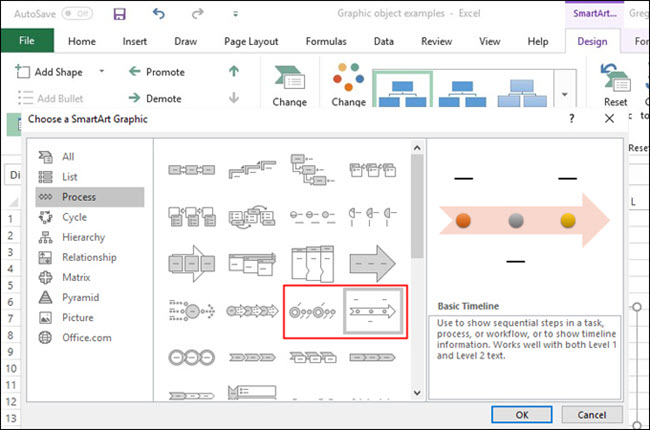
- Le modèle commence par quelques événements. Ajoutez plus d’événements en cliquant sur la chronologie, puis un volet de texte apparaîtra. Cliquez sur l’icône d’ajout et un nouvel événement sera ajouté.
- Pour ajouter des entrées, saisissez les données dans le volet de texte. Pour votre commodité, vous pouvez copier et coller des données dans la chronologie. Par défaut, chaque colonne apparaîtra comme une seule entrée de chronologie.
Créer une timeline avec GitMind
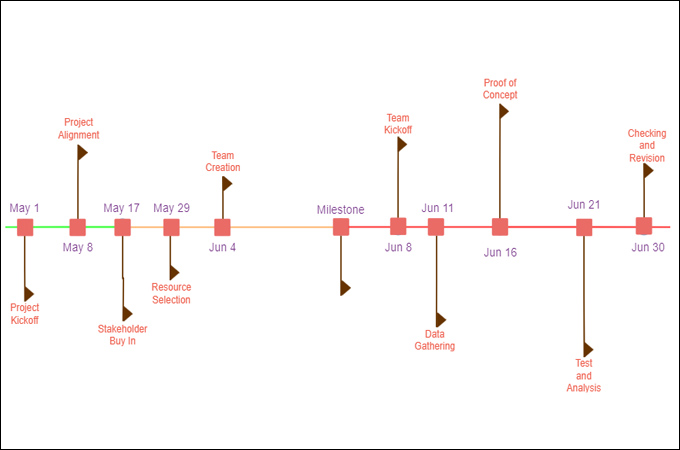
GitMind est l’outil le plus fonctionnel pour rendre une timeline en ligne gratuitement. Il s’agit d’un programme de création de diagrammes en ligne conçu pour illustrer des infographies, y compris une timeline. Il a une fonction glisser-déposer pour une interface utilisateur facile. De plus, sa grande abondance de formes à ajouter à votre création. En outre, il vous permet d’incorporer des images et de modifier les éléments de la chronologie en organisant la position, l’angle ou le retournement horizontalement et verticalement. Suivez la procédure pas à pas pour créer une timeline à l’aide de GitMind.
- Accédez au site Web de GitMind et cliquez sur « Démarrez, c’est gratuit ». Cliquez sur le bouton « Nouvel diagramme » et créez une timeline en ligne.
- Pour créer, ajoutez les formes et les figures dont vous avez besoin ;
- Cliquez sur « Plus de formes » dans l’interface en bas à gauche et cochez les dossiers contenant les formes dont vous avez besoin.
- Ajustez ensuite l’orientation de la page en fonction du type de montage que vous souhaitez créer (horizontale, verticale).
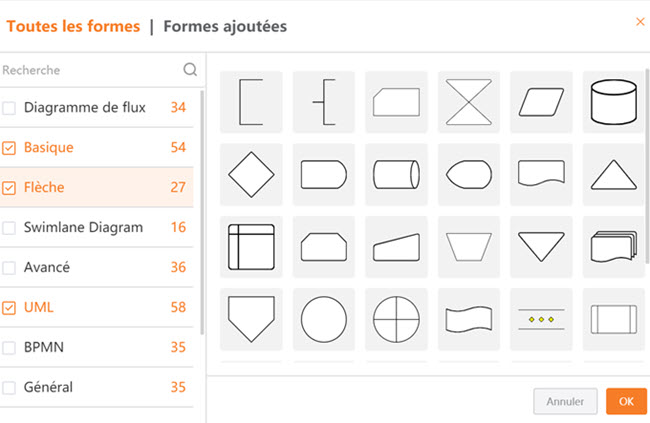
- Ajoutez des formes telles que des lignes ou des cercles pour représenter les événements et redimensionnez en conséquence, la couleur. Ajoutez également des étiquettes aux événements et ajustez le format de la police. Enfin, pour l’enregistrer, cliquez sur « Exporter » et sélectionnez le format souhaité.
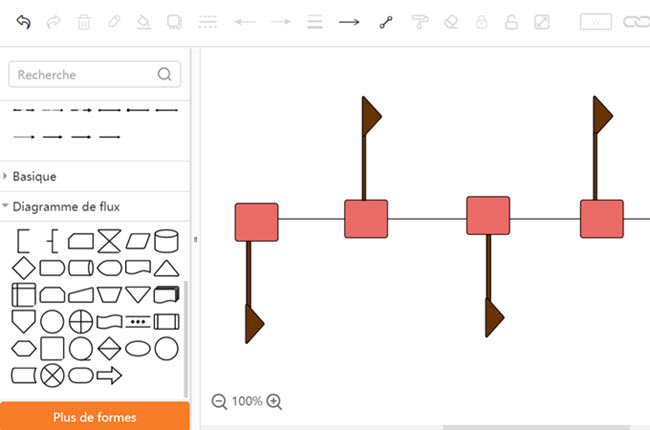
Exemples de timeline pour référence
Si vous cherchez des idées pour concevoir votre timeline, vous pouvez vous référer aux exemples ci-dessous et créer une timeline en ligne ou hors ligne.
- Timeline par un diagramme de Gantt
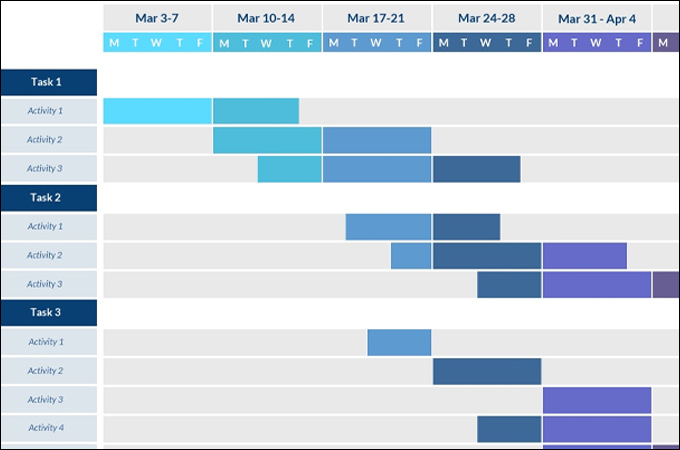
Le diagramme de Gantt est l’une des illustrations de timeline les plus efficaces pour montrer les activités, les événements et les jalons. Il vous permet de visualiser en un coup d’œil la date de début et de fin de votre projet.
- Timeline verticale
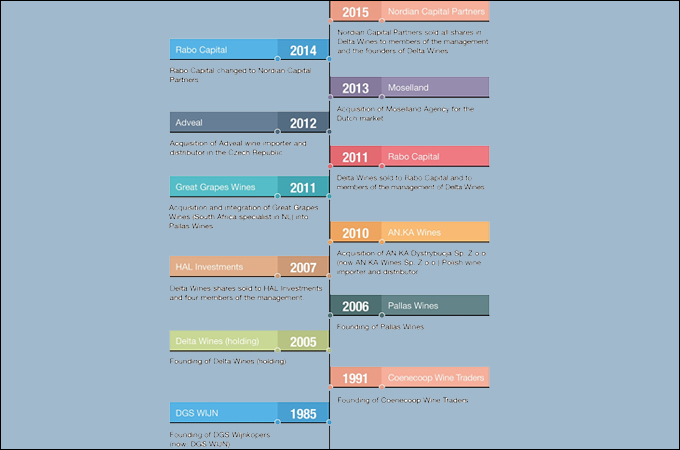
Vous pouvez également utiliser une timeline verticale pour afficher et comprendre l’historique des événements dans l’ordre chronologique. En règle générale, les événements passés sont en bas, et en haut sont les derniers événements ou l’inverse. Les étiquettes sont placées à gauche et à droite pour faciliter la visualisation.
- Timeline Horizontale
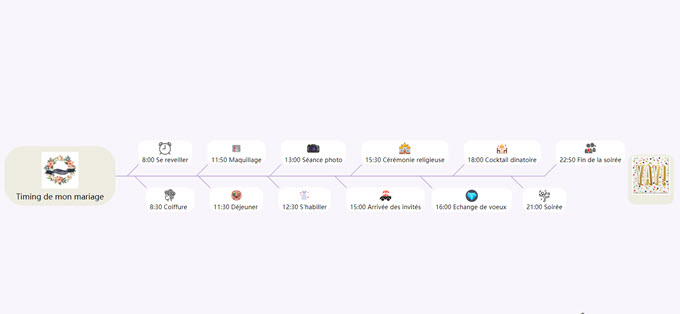
Si l’espace n’est pas un compromis, vous devez créer une timeline horizontale. Tout comme le diagramme de Gantt qui a une disposition de timeline horizontale, ce type de chronologie est également utile pour afficher une séquence d’événements de l’échelle de temps passée ou future. Il peut également être utile de visualiser les délais, les jalons et autres dates importantes d’un projet.
Conclusion
La timeline est un tableau visuel utile pour illustrer les événements clés et les développements d’un projet. La bonne chose est que vous pouvez créer une timeline en ligne gratuitement en utilisant facilement GitMind. Ou, construisez hors ligne à l’aide d’un outil accessible Excel.
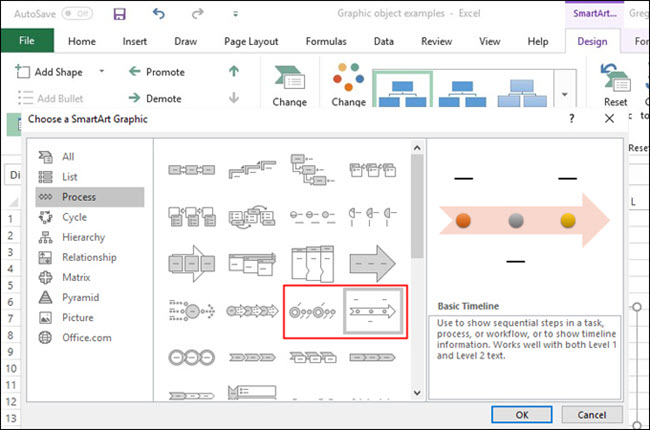
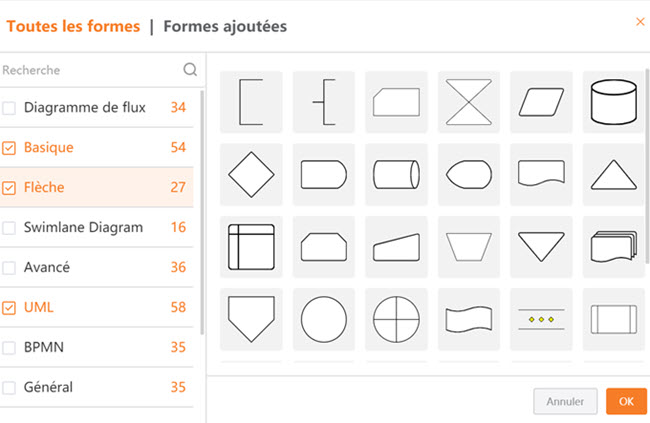
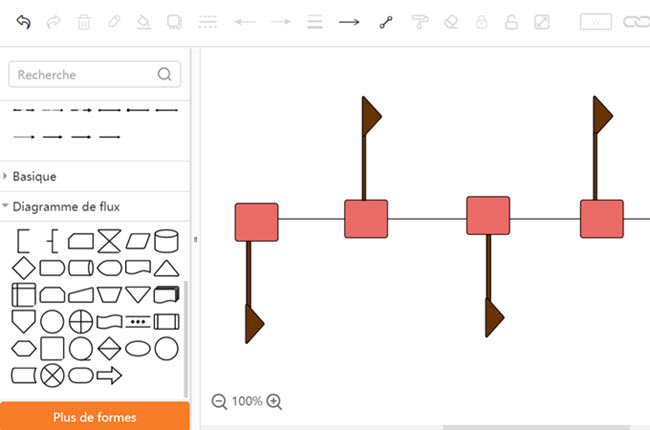
Laissez un commentaire